Cum la vânt straturile în Photoshop
Practic, fiecare element grafic se poate modifica în Photoshop formează un strat separat. Cei din structura proiectului poate fi o mulțime. Cum de a le combina unul cu celălalt? Cum se aplica straturi în Photoshop?
Această sarcină poate implica plasarea:
- un element grafic holistică - imagine sau text - pe de altă parte;
- Fotografie decupaj porțiune de pe orice parte a obiectului.
Luați în considerare ambele opțiuni de suprapunere de straturi în Photoshop mai mult, precum și unele dintre nuanțele implicării instrumentelor relevante. Noi folosim versiunea Photoshop CS6 în interfața în limba engleză.
Suprapuneți straturi sub formă de elemente grafice integrale
Pentru a efectua această operație, vom avea nevoie de cel puțin 2 obiect grafic separat. Acestea pot fi deschise în două proiecte independente.
Run Photoshop, selectați fișierul element, apoi se deschide - și încărcați imaginea în programul 2. Acestea pot fi selectate în caseta în același timp.

Ca rezultat, imaginile sunt încărcate pe două pânze separate.
Acum aveți nevoie pentru a debloca cele două straturi, deoarece acestea sunt imediat după deschidere, care ar putea fi desemnate ca fundal Photoshop și blocate, și cu ei este destul de dificil de a efectua operațiuni de acoperire. Pentru a face acest lucru, faceți clic de două ori cu mouse-ul pe numele fiecăruia dintre straturi, și apoi faceți clic pe OK. Numele a elementelor grafice corespunzătoare modificărilor la Layer.

Acum puteți suprapune straturi. Încercați să puneți pe cel care descrie flori pe care imaginea dig mare deschisă.
Primul pas va fi util pentru a reduce ușor imaginea suprapuse. Pentru a face acest lucru, trebuie să utilizați opțiunea Transform Controls. Pentru a activa, selectați Marquee Tool dreptunghiular, apoi - a pus o căpușă împotriva elementul Arată Transform Controls în partea de sus a interfeței Photoshop.

După utilizarea cursoare situate la colțurile imaginii editate, reduce suprapunerea imaginii.

Pentru ca procesul de schimbare a dimensiunii modelului nu au fost modificate proporțiile sale pot ține tasta Shift. După valoarea optimă a imaginii este ridicat, este necesar să se stabilească prin apăsarea tastei Enter.
În continuare, luați Rectangular Marquee Tool și selectați modelul cu flori.

După aceea copiați elementul grafic corespunzător folosind comanda rapidă de la tastatură Ctrl + C și lipiți-l într-o imagine deschisă într-un proiect adiacent prin apăsarea Ctrl și V. Ca rezultat, se va suprapune imaginea cu culori care în cazul în care fotografiate dig marin.

Simultan, un nou strat este format. Acesta poate fi mutat liber în raport cu modificarea anterioară, și așa mai departe. D.

Deci, acum știm cum să impună straturi în Photoshop, care este o grafică holistică. Cu toate acestea, Photoshop permite o altă operațiune utilă - face strat de acoperire, care este o parte a imaginii, pe celelalte desene.
Să studiem această procedură specială.
Cum se aplică straturile în Photoshop sub formă de imagini sculptate zone
În cursul rezolvării problemei în cauză ar trebui să utilizeze o gamă largă de instrumente speciale Photoshop, concepute pentru a evidenția zonele de imagini de editare.
De fapt, una dintre acestea pot fi familiarizați Rectangle Marquee Tool. Utilizarea poate astfel selecta o regiune dreptunghiulară în Figura flori și copiați-l într-un alt strat.

Dar Photoshop are un număr mare de alte instrumente pentru izolarea anumitor zone ale imaginilor editate. De exemplu, folosind opțiunea Magnetic Lasso Tool, puteți selecta „floare“ Fotografii contururi de flori individuale și să le copiați într-un alt strat.

Accesul la Magnetic Lasso tool Instrumentul este accesat prin apăsarea butonului din dreapta al mouse-ului pe grupul corespunzător de opțiuni, care se află sub funcția de dreptunghi Marquee Tool.
Acoperire în Photoshop: nuanțele
Deci, am învățat instrumentele de bază ale Photoshop, prin care se poate suprapune straturi pe partea de sus a reciproc. Să luăm acum în considerare unele dintre nuanțele de editare a elementelor grafice corespunzătoare.
Pentru comoditatea de a lucra cu straturi în Photoshop oferă modul de transparență. Dacă este activ, sau acel strat, care este, imaginea corespunzătoare nu va fi vizibil pe ecran. Activează transparență mod este simplu - trebuie să faceți clic pe imaginea ochiului, care este plasat pe partea stângă a numelui stratului.

Odată ce imaginea dispare din ochi - stratul devine transparent.
Un alt mod de a ascunde strat sau altul - să-l plaseze sub celelalte date din elementele grafice pe panoul de control. De exemplu, dacă vom face operația corespunzătoare celor care, în cazul nostru, sunt afișate florile, acestea nu vor mai fi afișate în fereastra proiectului.
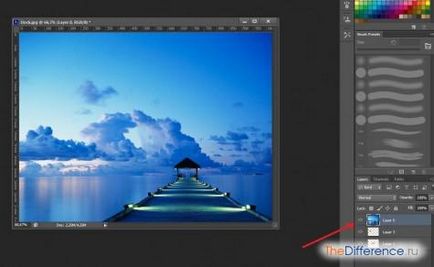
Straturile au fost suprapuse unul pe celălalt, este posibil să clei și se leagă. Ce fel de procedură?
Lipirea straturilor presupune finaliza integrarea lor într-un singur obiect grafic - ele devin o imagine. Pentru a efectua această operație, este necesar să se identifice acele straturi pe care doriți să le lipici, apoi faceți clic pe oricare dintre ele, faceți clic dreapta și selectați Îmbinare.
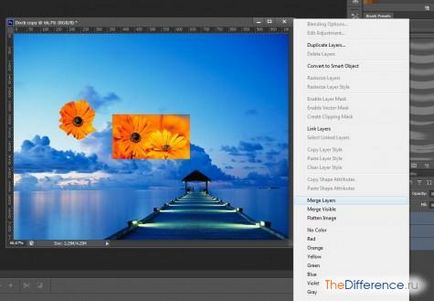
strat „Lipite“ pot fi editate ca obiect integral. Atunci când angajarea unor grafice instrumente de prelucrare a efectului selectat se extinde la întreaga imagine.

În acest exemplu, imaginea este modificată folosind opțiunea perspectivă, care este inclus în grupul de instrumente Free Transform. Activați-l pur și simplu - este necesar pentru a selecta funcția de dreptunghi Marquee Tool, apoi click dreapta pe imaginea editată, după - din nou clic dreapta.
La rândul său, straturile se leagă opțiunea implică lor lipirea „temporară“. Pentru a-l utiliza, trebuie să, încă o dată, evidențiați elementele grafice corespunzătoare, faceți clic pe oricare dintre ele, faceți clic dreapta și selectați Straturi Link.
straturi link-urilor poate fi anulată. Necesită re-selectați-le, faceți clic pe titlul oricărui drept, după - selectați Straturi de deconectare.
O rezervă importantă: operația precedentă, lipirea straturilor, nu implică o renunțare la astfel de acțiuni - așa cum este cazul cu un buchet. Deci, înainte de a lipi straturile, este necesar să se asigure că acestea sunt în mod individual mai mult nu vor fi implicate în proiect, sau a face copii ale acestora.
straturi înrudite, pe de o parte, sunt independente, pe de altă parte - editarea oricăreia dintre ele va determina modificări în structura celei de a doua.

Dacă aplicați anumite efecte imaginilor în straturile lipite, iar apoi anulați pachetul prin selectarea straturilor de deconectare, fiecare dintre elemente grafice păstrează structura, care a fost rezultatul utilizării efectelor.

Acestea sunt principalele caracteristici și nuanțe de amestecare straturi în Photoshop.